制作公司二维码名片的时候往往会涵盖:公司名称,地址,电话,网址等等,通过微信扫描就可以轻松实现公司信息的呈现。如果制作的二维码名片中的信息可以换行显示,那么是不是会比较清晰明了呢,下面看一下二维码名片中的内容换行和不换行的对比效果,如下图:
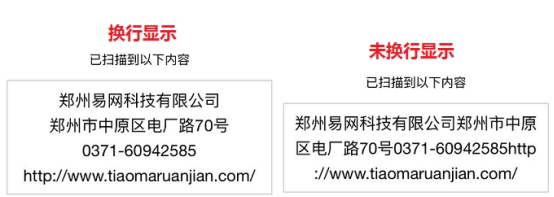
通过图片可以看到,二维码名片中的内容换行显示会更简洁,也更容易辨认。那么如何用条码打印软件实现二维码内容换行显示?
1. 打开中琅条码打印软件,新建一个标签,根据提示依次设置标签信息。然后从左侧工具栏中,点击二维码图标,在右侧画布上绘制一个二维码。
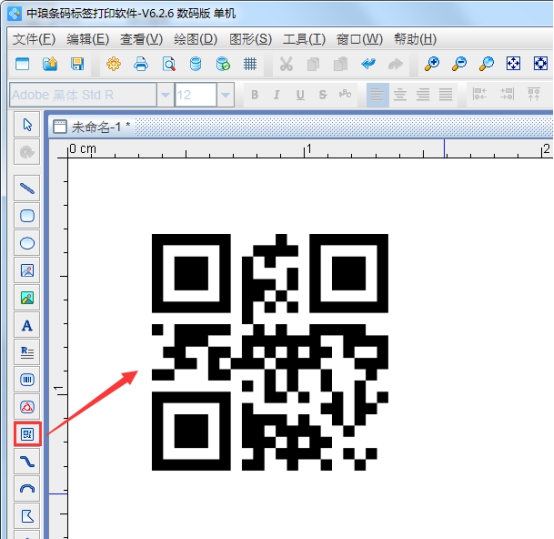
2. 双击绘制的二维码,打开二维码的图形属性窗口,在数据源选项中点击左侧“修改”,数据对象类型选择“手动输入”,在下面的输入框中输入二维码中的内容。输入“公司名称”之后敲击Enter(回车)键,在下一行输入“地址”,然后再敲击Enter(回车)键,在下一行输入“电话”,其余的都依次这样操作,然后点击编辑-确定。
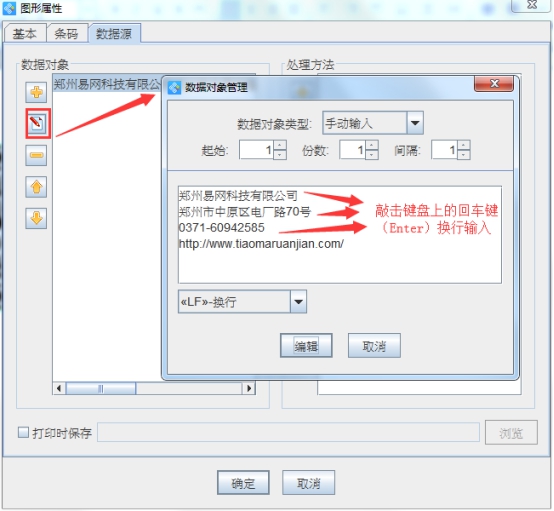
另外也可以在数据源中添加四个数据源内容,四个数据中分别输入公司名称,地址,电话,网址,并在前三个数据下面加上回车,也是可以实现的。
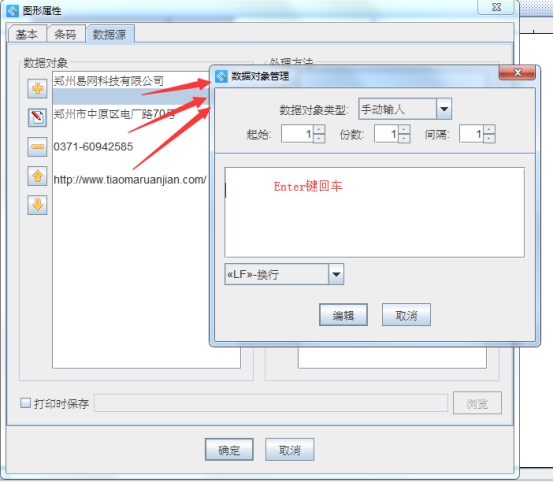
用微信扫描制作出来的二维码,可以看到公司名称,地址,电话,网址都换行显示了。(需要注意的是用微信扫描包含有汉字内容的二维码时才可以换行显示,只有数字或者字母的情况下是不会换行的,这个是扫描设备的显示页面决定的。)
以上就是用中琅条码打印软件实现二维码内容换行显示的具体方法。感兴趣的可以***中琅条码打印软件制作自己的专属二维码名片。在这里要特别注意一下,有些扫描软件不支持二维码内容换行显示,具体的以实际扫描情况为准。
版权所有©2025 产品网